Maison >Opération et maintenance >exploitation et entretien des fenêtres >Comment utiliser le disque USB comme clé de démarrage dans Win10
Comment utiliser le disque USB comme clé de démarrage dans Win10
- 藏色散人original
- 2020-04-14 09:59:4425321parcourir

Comment utiliser une clé USB comme clé de démarrage pour Win10
Créer rapidement un démarrage clé pour le disque U du système Win10
Beaucoup d'amis n'aiment pas que les autres utilisent leur ordinateur. Après tout, ils ont leur propre vie privée et, plus important encore, ils ont peur que d'autres suppriment ou suppriment. les endommager par erreur. L’éditeur partagera avec vous une méthode pour empêcher les autres de toucher votre ordinateur en utilisant uniquement une clé USB. Voyons qui ose y toucher ?
Insérez d'abord le disque U, rappelez-vous la lettre de lecteur du disque U affichée sur l'ordinateur, par exemple, voici le lecteur F, puis cliquez pour entrer.
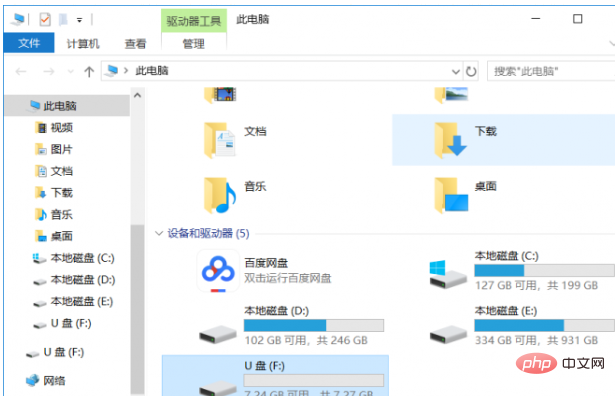
À ce moment, dans l'en-tête de la colonne du gestionnaire, cliquez pour basculer l'onglet sur "Affichage" et cochez "fichier extension".
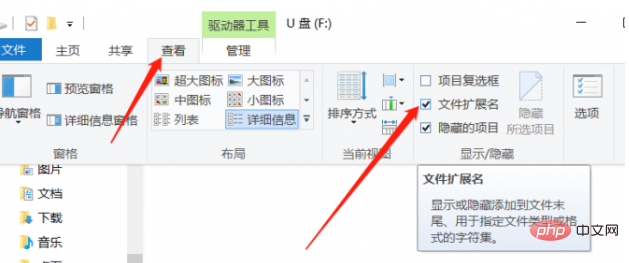
Ensuite, faites un clic droit dans le dossier de la lettre du lecteur F et sur "Nouveau - Document texte".
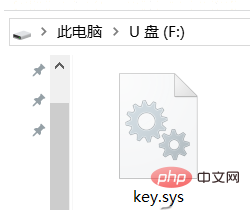
Notez que le nom du fichier d'entrée est key.txt, où .txt est le format de fichier du bloc-notes fourni automatiquement, puis modifiez le txt, remplacez-le par sys, appuyez sur Entrée pour confirmer et sélectionnez "Oui" dans la boîte de dialogue d'invite. Jetez ensuite un œil pour confirmer s’il s’agit de Key.sys du lecteur F.
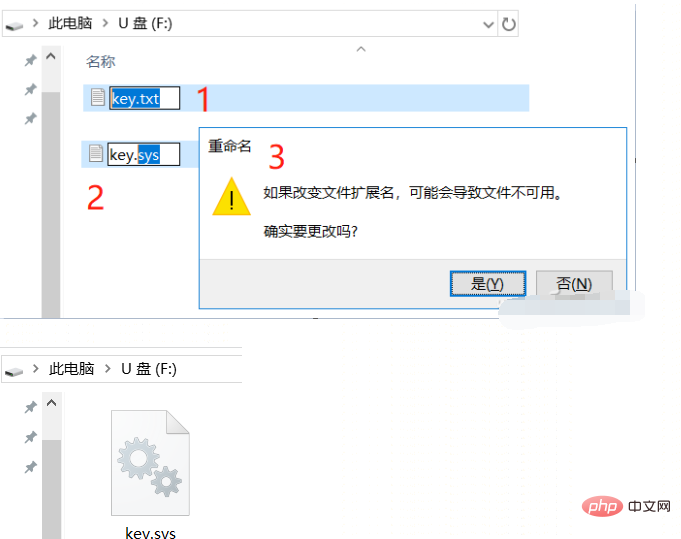
Rouvrez un bloc-notes (vous pouvez le trouver en tapant bloc-notes dans le menu Démarrer) et créez un nouveau document, entrez s'il n'existe pas F:key.sys shutdown -s -t 20 -c. Pour faire simple, vérifiez s'il n'y a pas de fichier Key.sys dans le lecteur F, le système s'arrêtera automatiquement après 20 secondes. Après confirmation, cliquez sur "Fichier - Enregistrer sous".
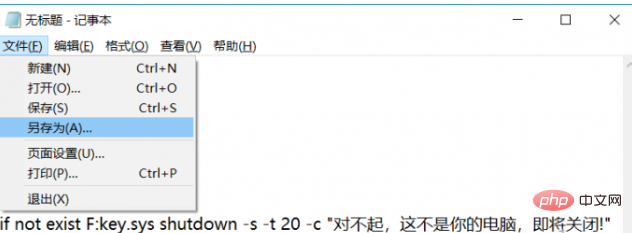
Sélectionnez le lecteur C, puis changez le type de sauvegarde en "Tous les fichiers" et nommez-le "Startup.bat" "Le mot "start" peut être remplacé à volonté, mais le .bat suivant doit être cohérent avec celui de l'éditeur.
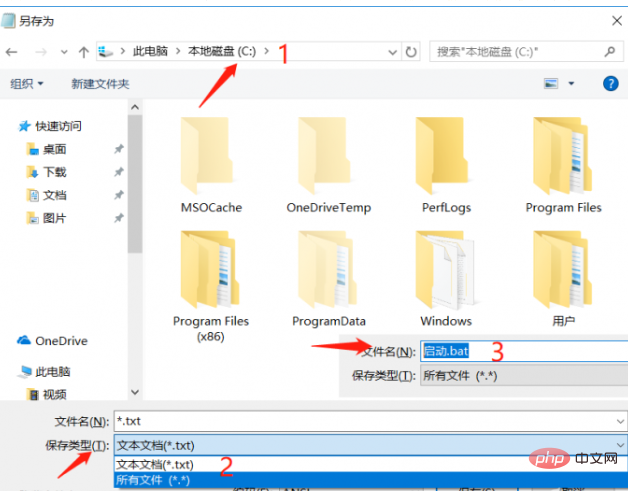
Cliquez à nouveau sur le menu Démarrer et entrez « Stratégie de groupe » pour démarrer l'éditeur de stratégie de groupe.
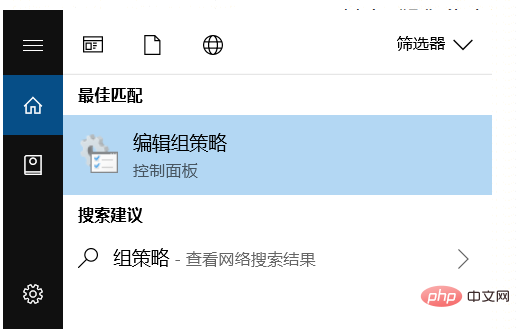
Sélectionnez "Configuration ordinateur - Paramètres Windows - Scripts (Démarrage/Arrêt)" dans l'arborescence de gauche, puis double-cliquez sur Démarrer dans la colonne de droite.
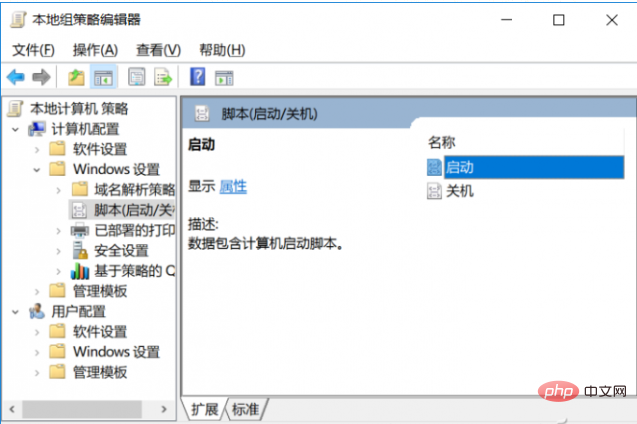
La partie la plus importante est ici, cliquez sur "Ajouter" puis cliquez sur "Parcourir" pour sélectionner le nouveau que vous vient d'être créé sur le lecteur C "Start.bat", cliquez sur OK pour prendre effet.
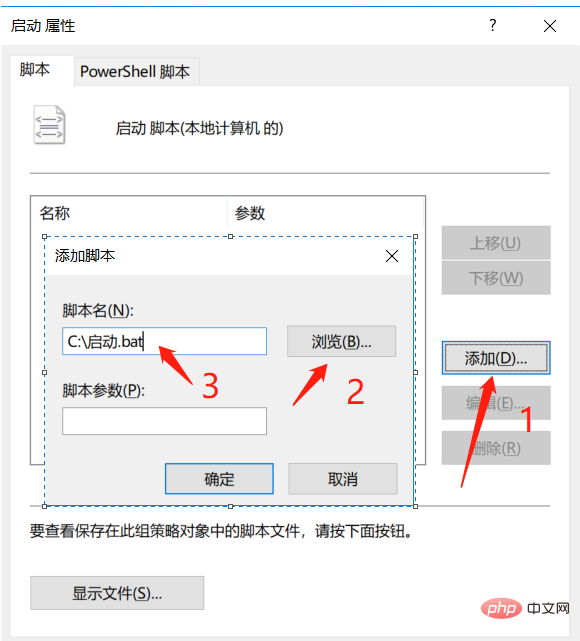
De cette façon, le système chargera d'abord la commande exécutable "start.bat" du lecteur C au démarrage up. et "start.bat" vérifiera s'il existe un fichier Key.sys du lecteur F selon la commande à l'intérieur, s'il démarre normalement, sinon, il s'arrêtera dans les 20 secondes - maintenant, les autres ne le pourront pas. Démarrez votre ordinateur maintenant.
Ce qui précède est le contenu détaillé de. pour plus d'informations, suivez d'autres articles connexes sur le site Web de PHP en chinois!
Articles Liés
Voir plus- Comment résoudre l'écran noir après la réparation automatique de l'ordinateur Win10
- Que dois-je faire si le jeu de poulet Win10 perd la connexion avec l'hôte ?
- Que faire si la mise à jour de l'ordinateur Win10 est bloquée à 0 %
- Comment résoudre le problème selon lequel l'ordinateur Windows 10 indique que le service ou le groupe dépendant ne peut pas être démarré ?

